minitab17制作运行图的方法
2024-01-26 13:44:34作者:极光下载站
minitab是我们在进行数据分析的时候,是一款非常不错的分析工具,这款软件对于数据分析有很多不同图表展示,你可以将数据进行正态分布图、运行图、饼图以及柏拉图等图表的制作操作,很多小伙伴在进行操作的过程中,想要进行运行图的制作,那么对于刚接触该软件的小伙伴来说,可能不知道在哪里找到运行图进行设置,操作起来是很简单的,下方是关于如何使用minitab17制作运行图的具体操作方法,如果你需要的情况下可以看看方法教程,希望小编的方法教程对大家有所帮助。
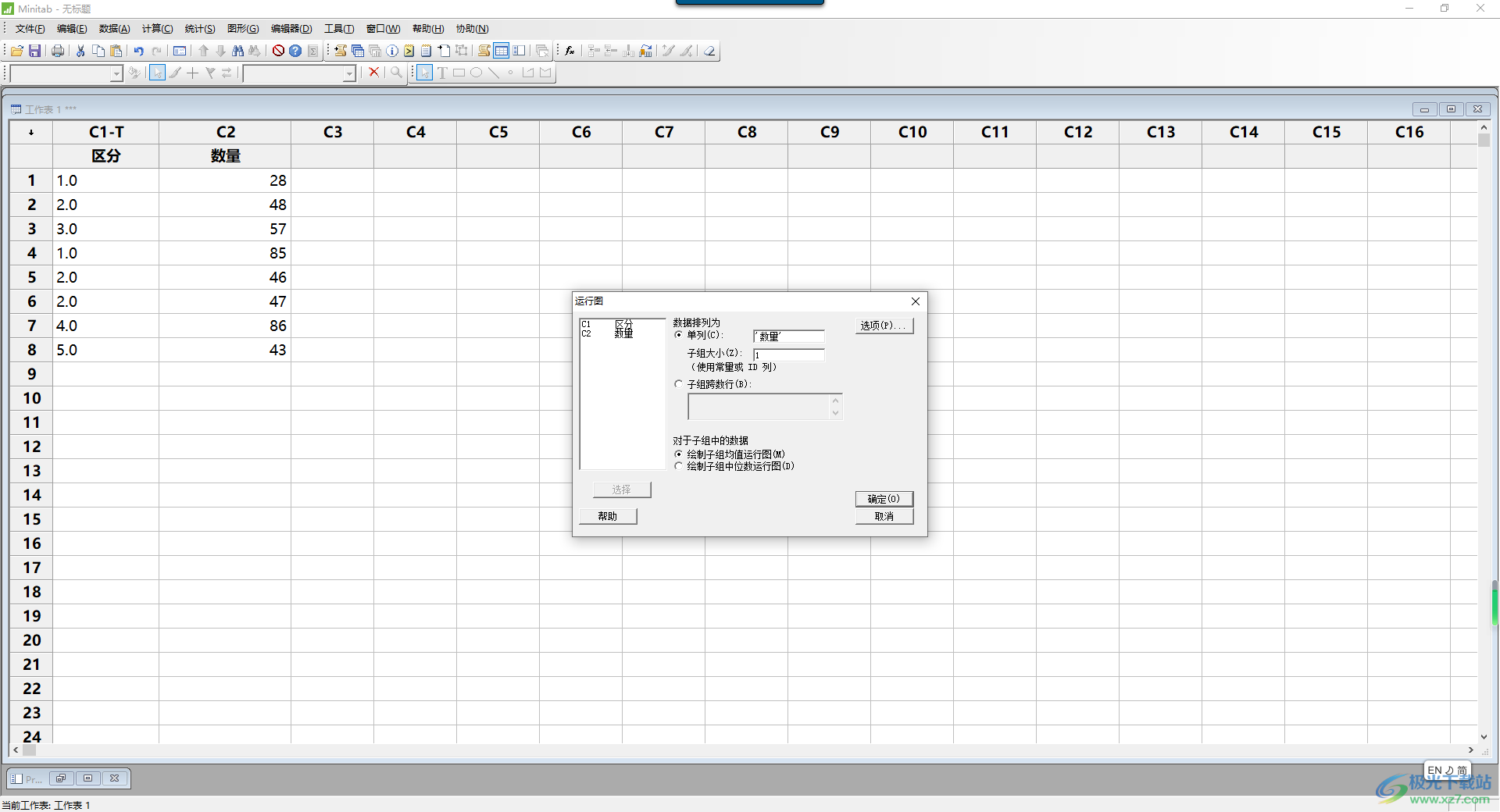
方法步骤
1.当我们进入到minitab之后,在页面上输入自己需要的数据内容,如图所示。

2.随后,将鼠标点击一下页面上方的【统计】选项,在打开的子选项中将【质量工具】选项点击打开,并且将复选项中的【运行图】选项点击一下。

3.接着将鼠标定位到右侧的【单列】后面的框中,将左侧的【C2】这一选项双击一下。

4.随后即可将【数量】填入到框中,之后在【子组】框中输入【1】,点击确定按钮。

5.这时即可查看到我们的运行图已经制作出来了,如图所示。
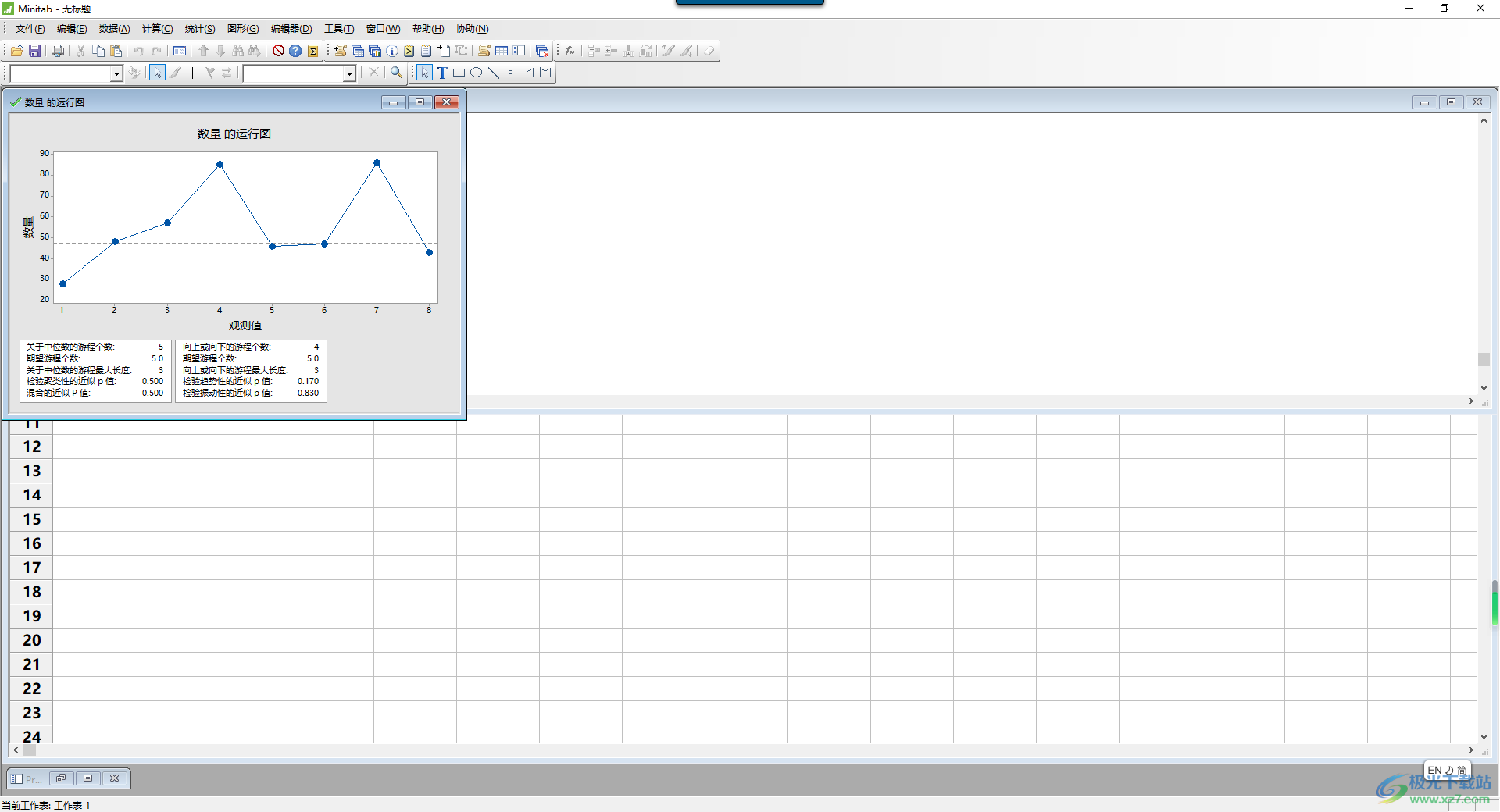
以上就是关于如何使用minitab制作运行图的具体操作方法,当你想要将数据制作成运行图类来显示的时候,那么在统计选项下,将质量工具打开即可进入到运行图窗口设置窗口中进行设置,感兴趣的话可以操作试试。
